
BUFFALO製NAS LinkStationのHDDデータ(xfs形式)をMacで救出する方法
ある日、自宅のMac Book Proのバックアップ用(Time Machine)に使用していたBUFFALO LinkStation LS-CH1.0TLが壊れまして。
単純にバックアップだけなら新しいバックアップを用意すればいいのだけど、パーティションを切っていて半分は普段使用しないデータ置き場にしていたので、まず使わないデータなんだけどもしもし救出できるなら救出したいので色々調べてみました。
エラーが出て取り出せないファイルもありましたが、ある程度データを救出することができましたので、それではその方法です。
LinkStationからHDDを取り出す
まずはLinkStationからHDDを取り出すのですが、こちらが写真付きでわかりやすく丁寧に解説していただいてますのでご覧ください。
※すみません。今回記事にして載せるってことを何も考えてなかったので、一切写真を撮ってませんでした。
≫ LinkStation LS-CH1.0TL の分解 | でじまみ – 楽天ブログ
Macでxfs形式を認識できるようにする
LinkStation LS-CH1.0TLのHDDの形式はxfs形式(ext3形式の場合もあるらしいです)らしく、Macでxfs形式を認識するためには、FUSE for macOSをインストールし、xfsを読み込めるようにするFUSE用モジュールfuse-xfsを追加する必要があるようです。
Home – FUSE for macOS
「osxfuse-3.8.2.dmg」をダウンロードしました。
fuse-xfs download | SourceForge.net
「fuse-xfs-0.2.1.dmg」をダウンロードしました。
FUSE for macOSをインストール
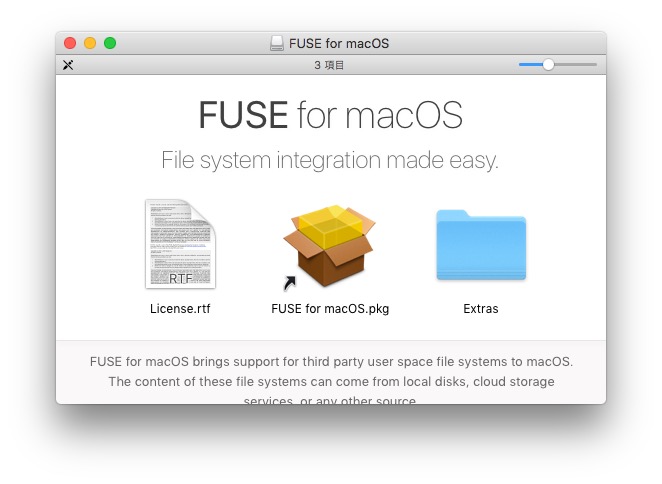
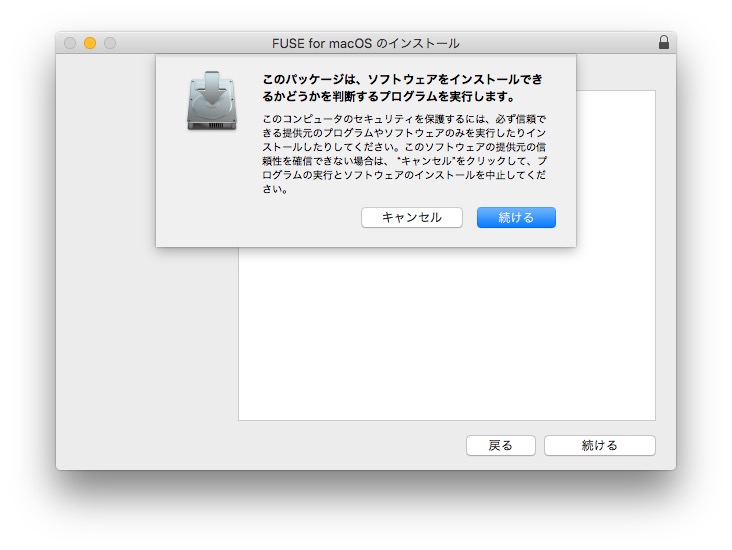
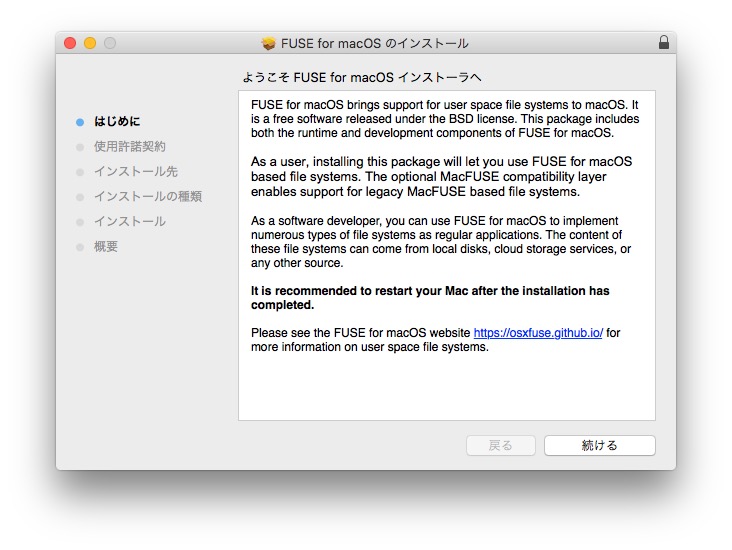
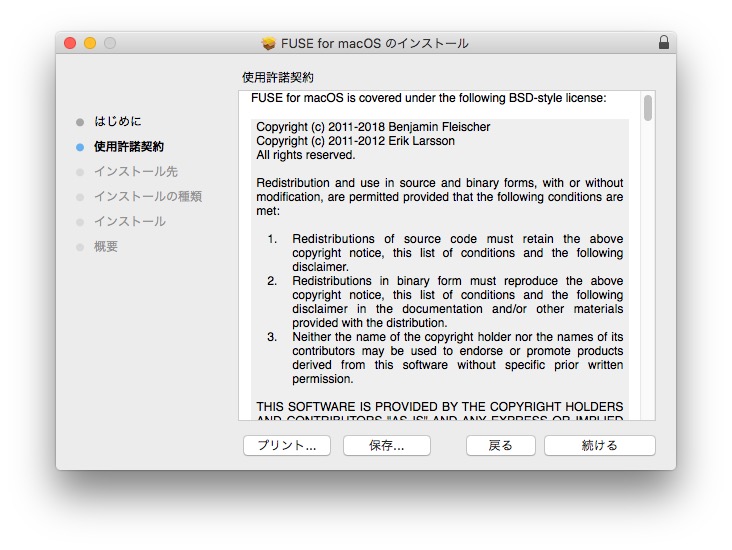
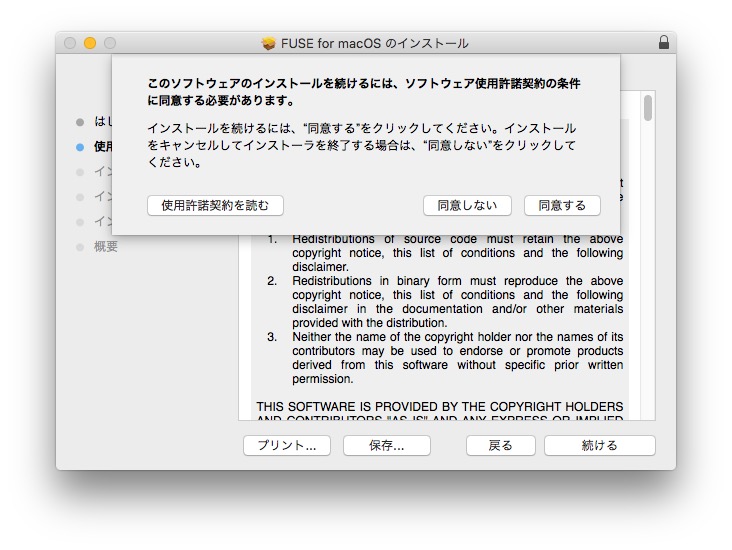
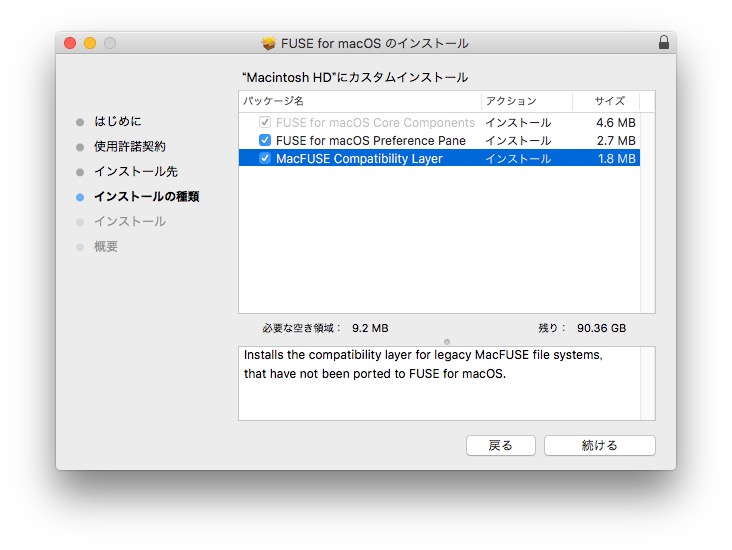
インストール時、FUSE用モジュールfuse-xfsを追加できるように、「MacFUSE Compatibility Layer」にチェックしてインストールします。
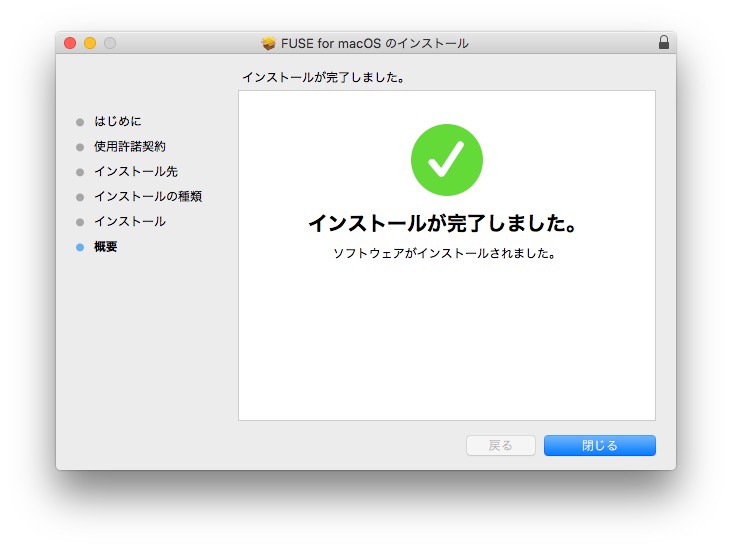
FUSE用モジュールfuse-xfsを追加
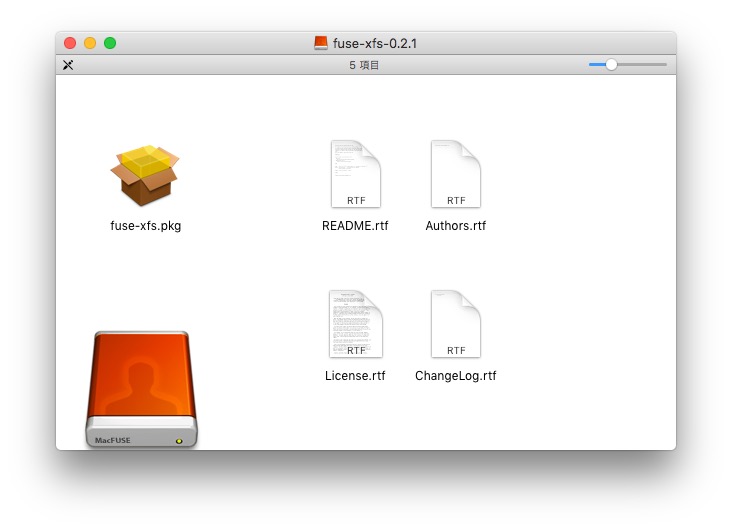
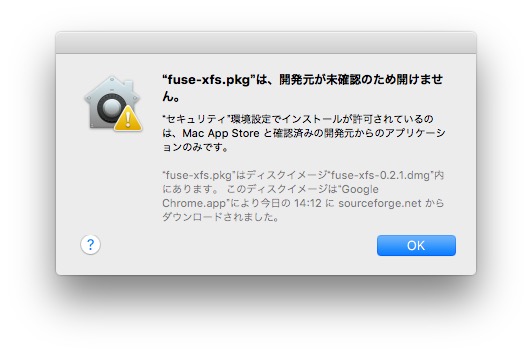
開発元が未確認のため開けませんと出た場合は、右クリック→このアプリケーションで開く→インストーラ.appから開きます。
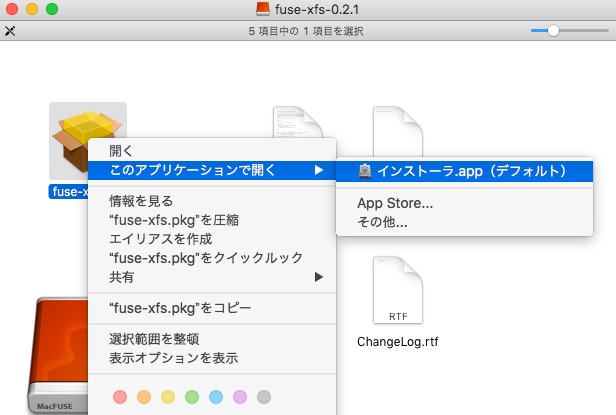
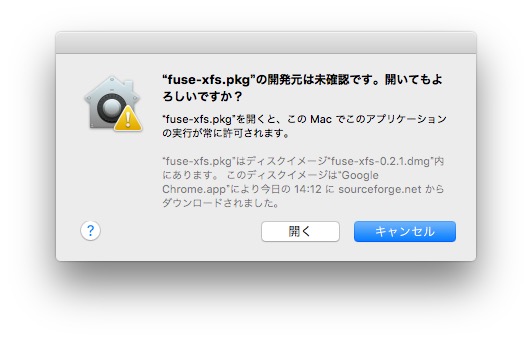
そうすると、今度は「開く」ボタン付きのダイアログに変わりましたので「開く」から進めます。
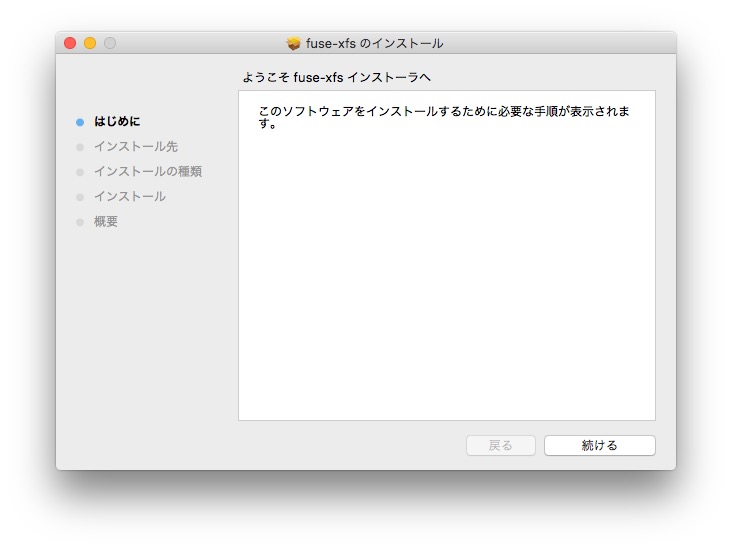
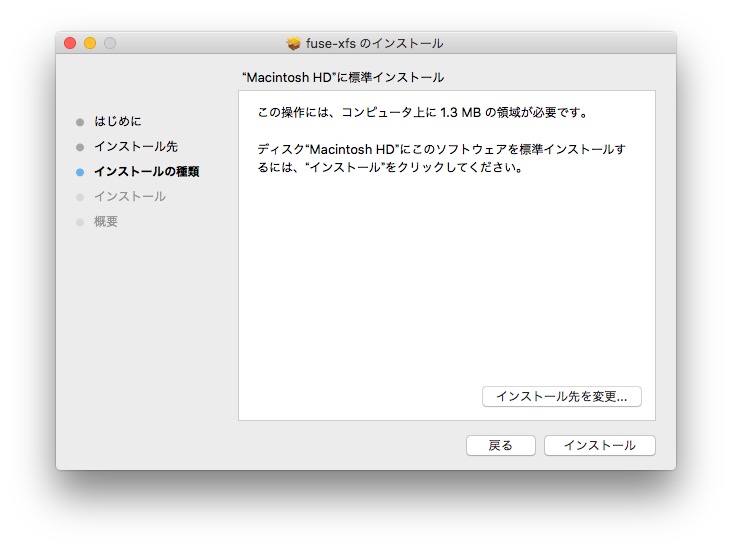
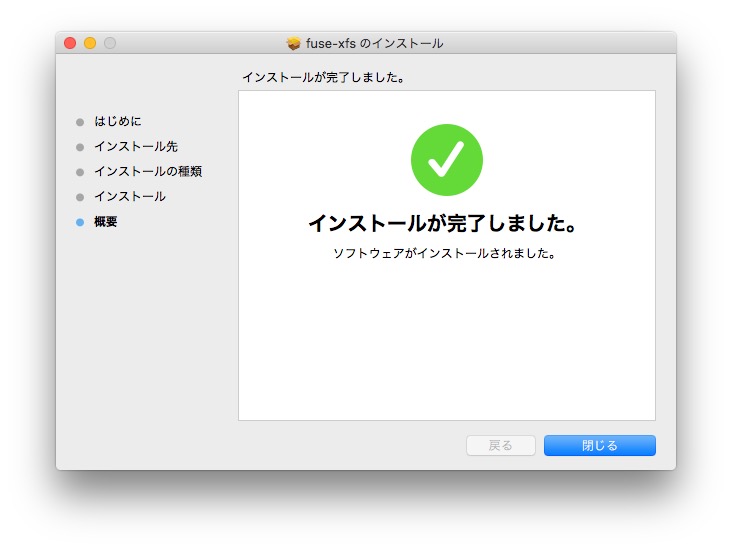
これでインストール完了です。
外付けケース、または接続ケーブルでMacと接続
それでは、MacとHDDを接続してみましょう。
パソコンを使っている以上、HDD関連のトラブルはつきものですので、下記のような内蔵型HDDを簡単に接続できるケーブルを用意しておくといざという時に便利です。
そうしますと、少し時間がかかったりするようですが、接続するだけで認識されます。

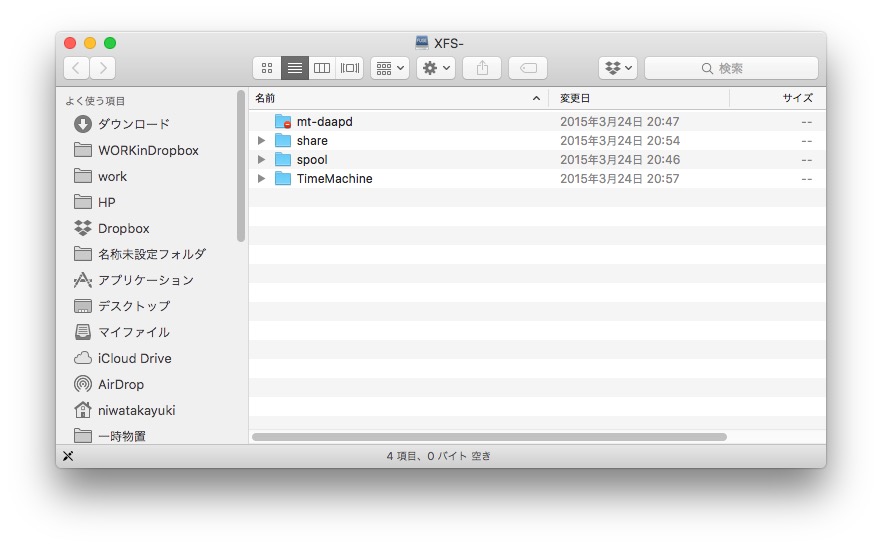
無事にフォルダ内のデータも見ることができました。
後は、外付けHDDなどにデータを移動すればOKです。


